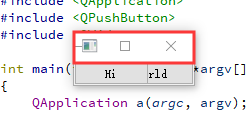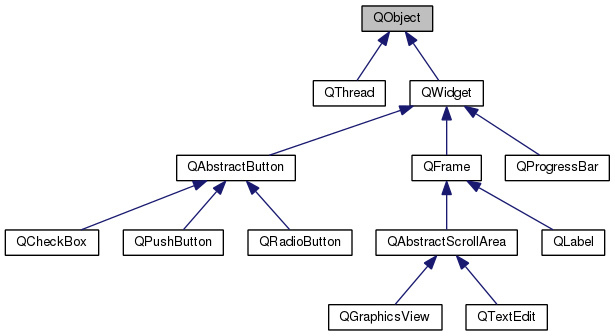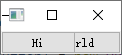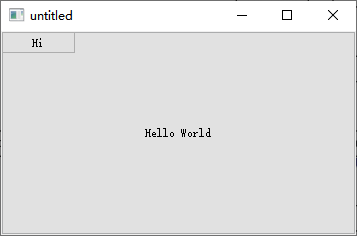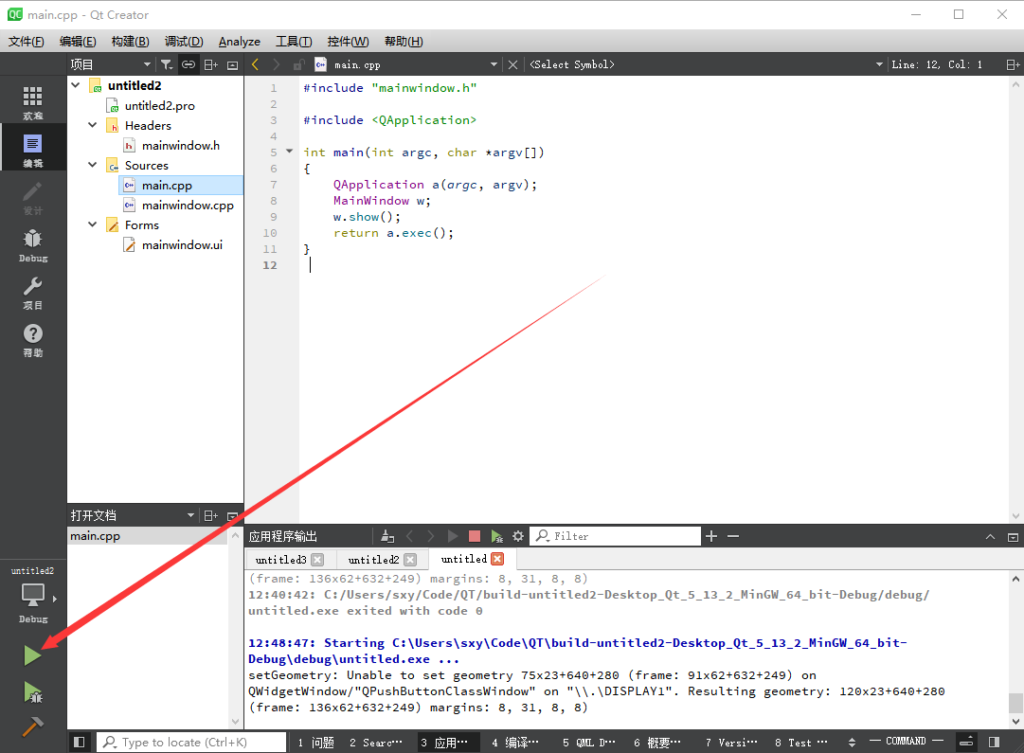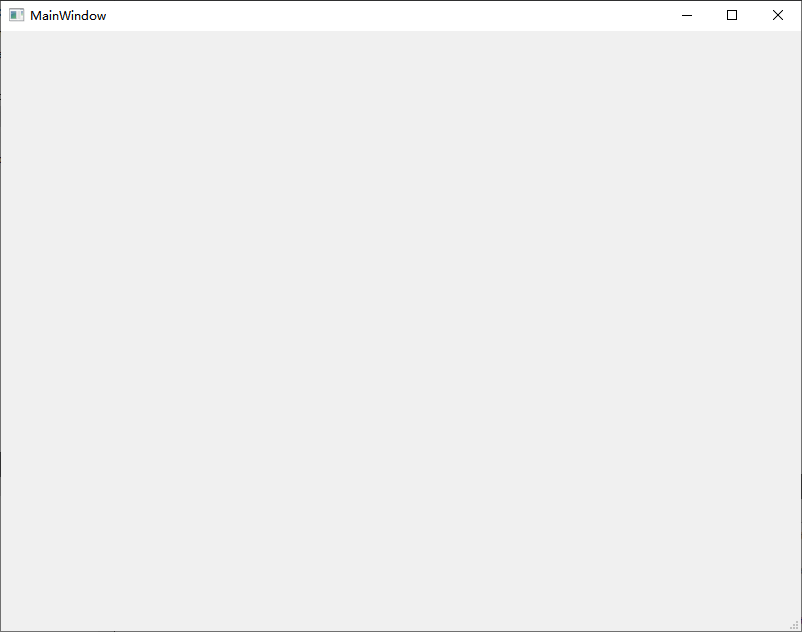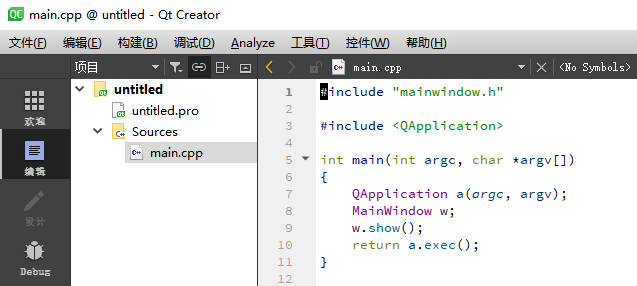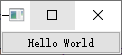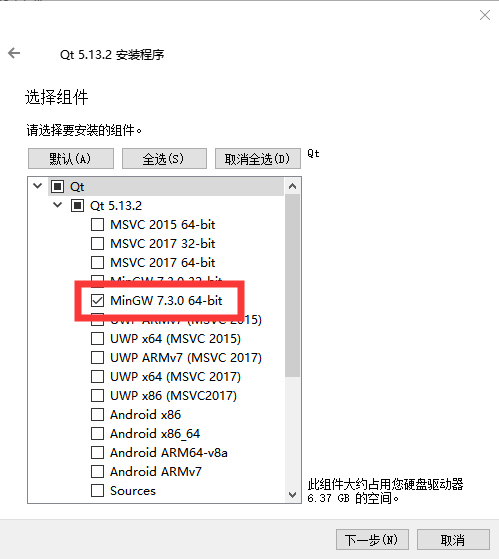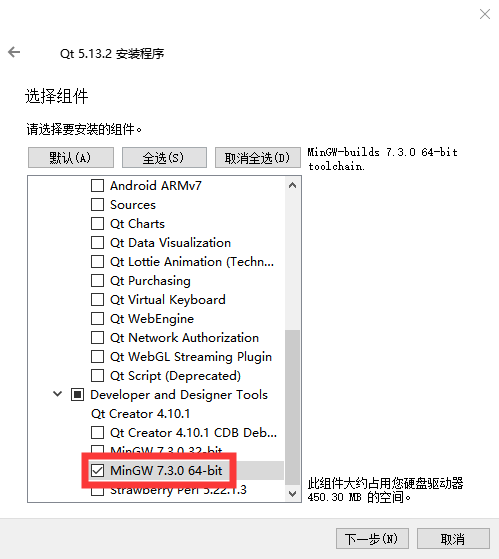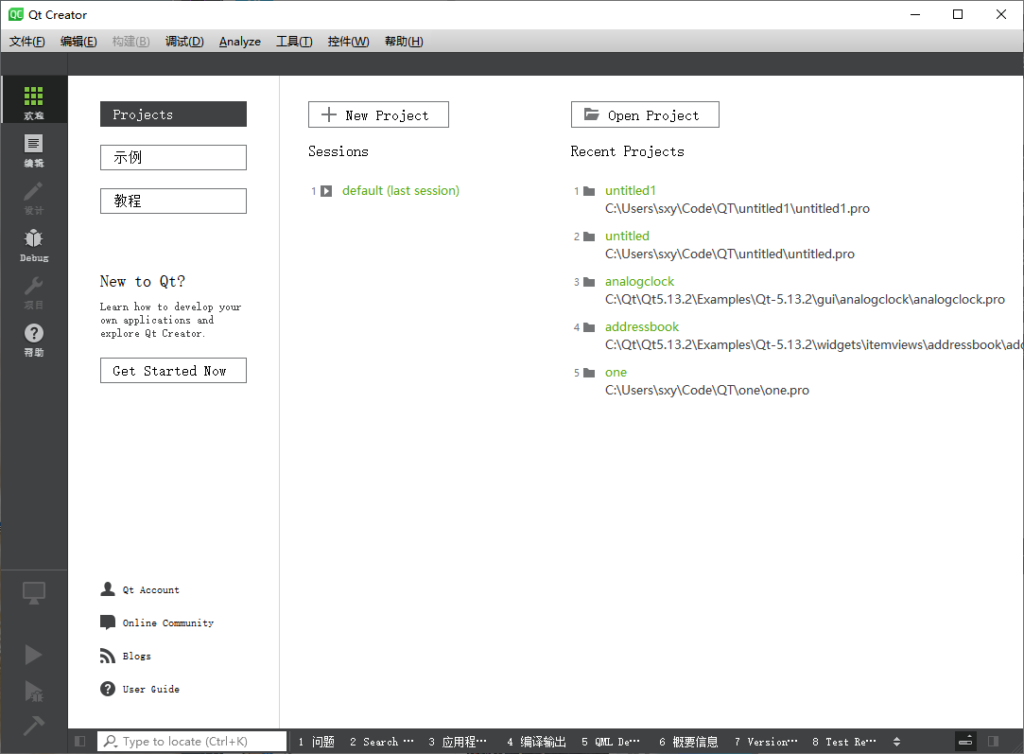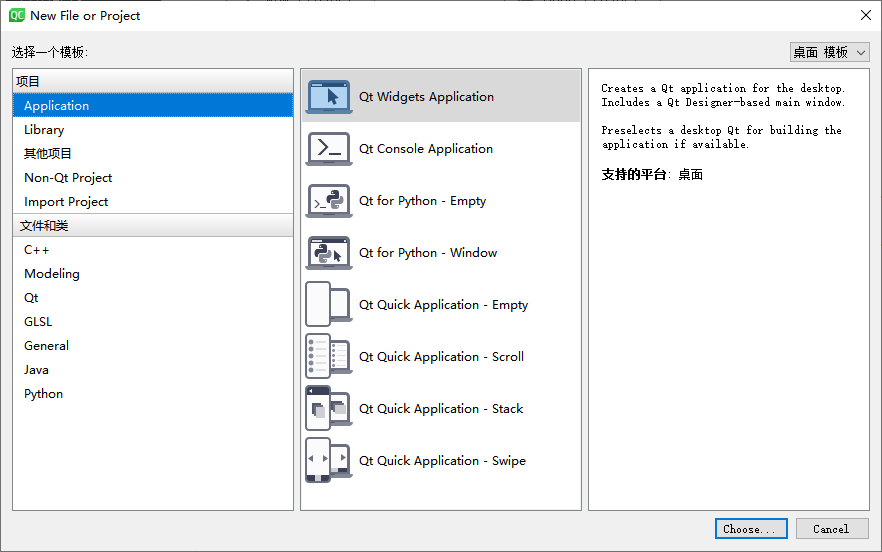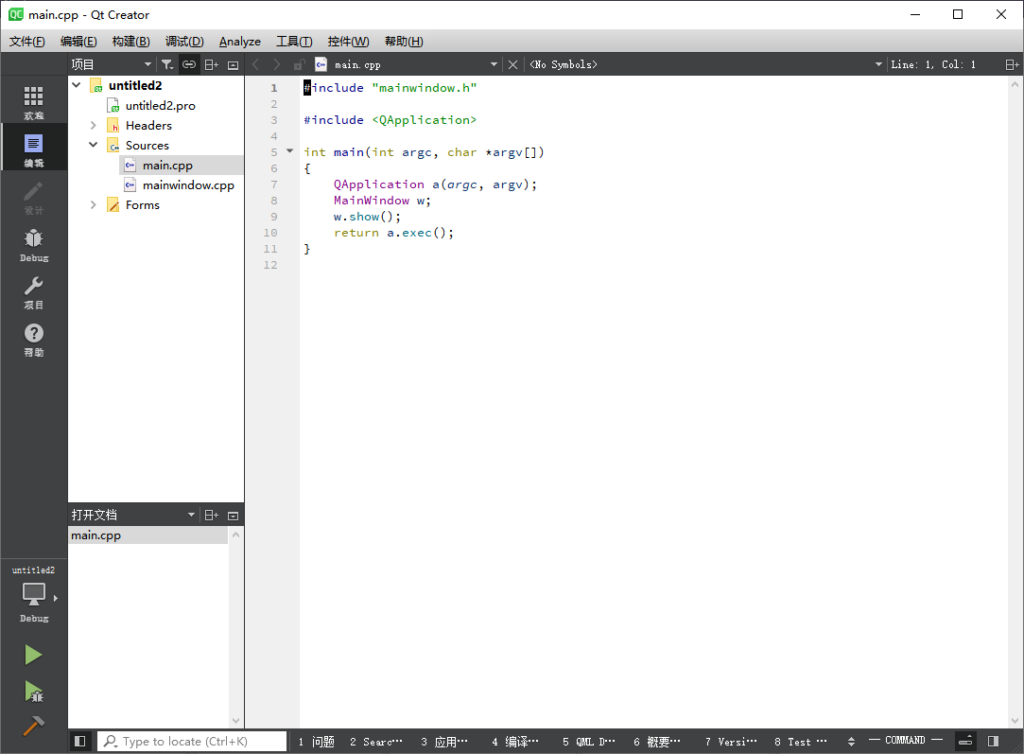最近在籌劃一個開源專案,為了儘可能壓榨伺服器效能,所以部分程式碼使用C++編寫。程式涉及到對外的HTTP請求,正好發現QT自帶這方面的庫,那就直接引用吧!
下面給出一個最小的Demo,不做額外介紹,每個類的具體用法請查閱官方文件。
注意
跑Demo前需要在.pro檔案中加上如下程式碼,以連結網路庫。
QT += network
Demo:
#include <QCoreApplication>
#include <QNetworkRequest>
#include <QNetworkReply>
#include <QNetworkAccessManager>
int main(int argc, char *argv[])
{
QCoreApplication a(argc, argv);
// 構建及傳送請求
QNetworkAccessManager *manager = new QNetworkAccessManager();
QString url = "https://www.ibadboy.net";
QNetworkRequest request;
request.setUrl(QUrl(url));
QNetworkReply *pReply = manager->get(request);
// 開啟一個區域性的事件迴圈,等待頁面響應結束
QEventLoop eventLoop;
QObject::connect(manager, &QNetworkAccessManager::finished, &eventLoop, &QEventLoop::quit);
eventLoop.exec();
// 獲取網頁Body中的內容
QByteArray bytes = pReply->readAll();
qDebug() << bytes;
return a.exec();
}